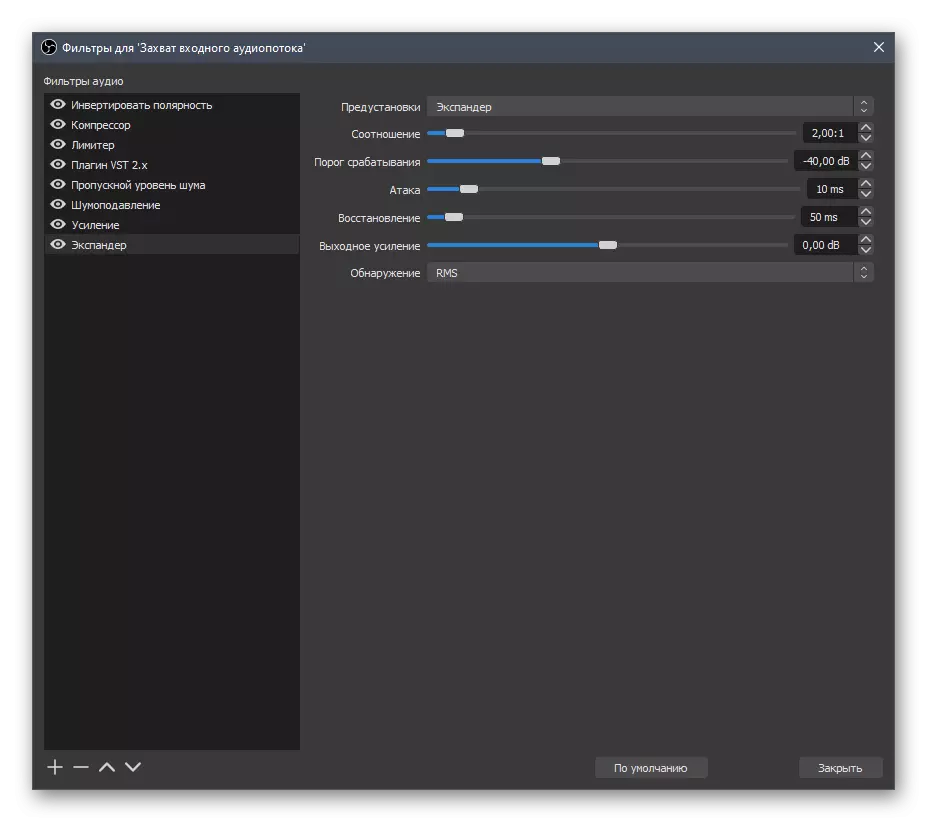Veprimet përgatitore
Për të filluar, do të tregojmë për një palë veprime të thjeshta që duhet të kryhen para ngritjes së mikrofonit në programin e OBZ-së. Kjo përfshin aktivizimin e saj në sistemin operativ dhe duke shtuar një hyrje në obs si një pajisje.Aktivizimi i mikrofonit në Windows
Nëse mikrofoni nuk është shtuar në sistemin operativ ose nuk është zgjedhur si pajisja e regjistrimit të parazgjedhur, ka shumë të ngjarë, dhe me zbulimin e saj në obs, do të ndodhin disa vështirësi. Prandaj, ne rekomandojmë që cilësimet e Windows të shfaqen siç duhet, një tjetër artikull në faqen tonë të internetit do të ndihmojë.
Lexo më shumë: Si të konfiguroni një mikrofon në një kompjuter
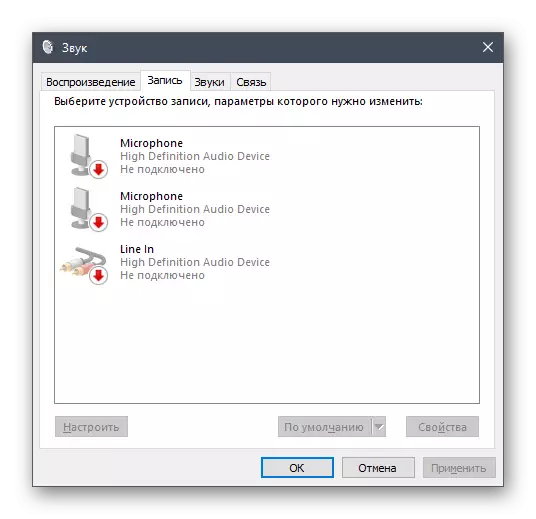
Duke shtuar një mikrofon në obs
Më poshtë shihni një screenshot me dritaren e zgjedhur "Mixer Audio" në obs. Nëse keni gjetur një pajisje që është përgjegjëse për kapjen e transmetimit audio të hyrjes, kjo do të thotë se nuk është e nevojshme të shtoni atë shtesë - mund të shkoni menjëherë në cilësimet.
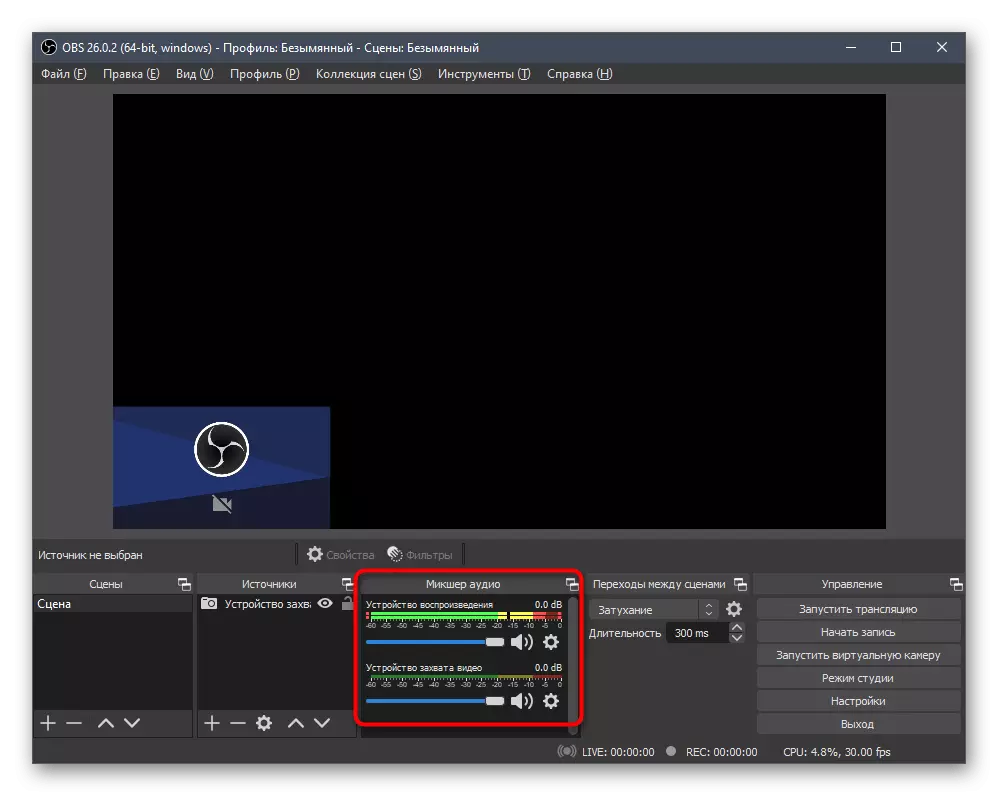
Përndryshe, një nga veprimet shtesë, relevante për të shtuar një mikrofon të dytë dhe të tretë, nëse ajo papritmas ka nevojë për lidhjet si të tilla. Konsideroni të dy opsionet në të njëjtën kohë, dhe ju merrni optimale.
- Në bllokun në të djathtë, klikoni butonin "Settings".
- Një dritare e re do të shfaqet me të gjitha parametrat e programit, ku do t'ju duhet të shkoni në "audio" dhe në listën "Global Audio Devices" për të shënuar mikrofonin.
- Mund të shtohet dhe si një burim shtesë, nëse në të ardhmen dëshironi ta çoni shpejt ose të kryeni veprime të tjera. Për ta bërë këtë, në "burime", klikoni butonin Plus.
- Do të shfaqet një listë e opsioneve në dispozicion, ndër të cilat ju duhet të zgjidhni "Capture Input Audio Stream".
- Pyesni një emër të përshtatshëm dhe sigurohuni që burimi të jetë i dukshëm.
- Në dritaren e pronave, është e mjaftueshme për të specifikuar vetë mikrofonin nëse janë të lidhura me pajisje të tilla.
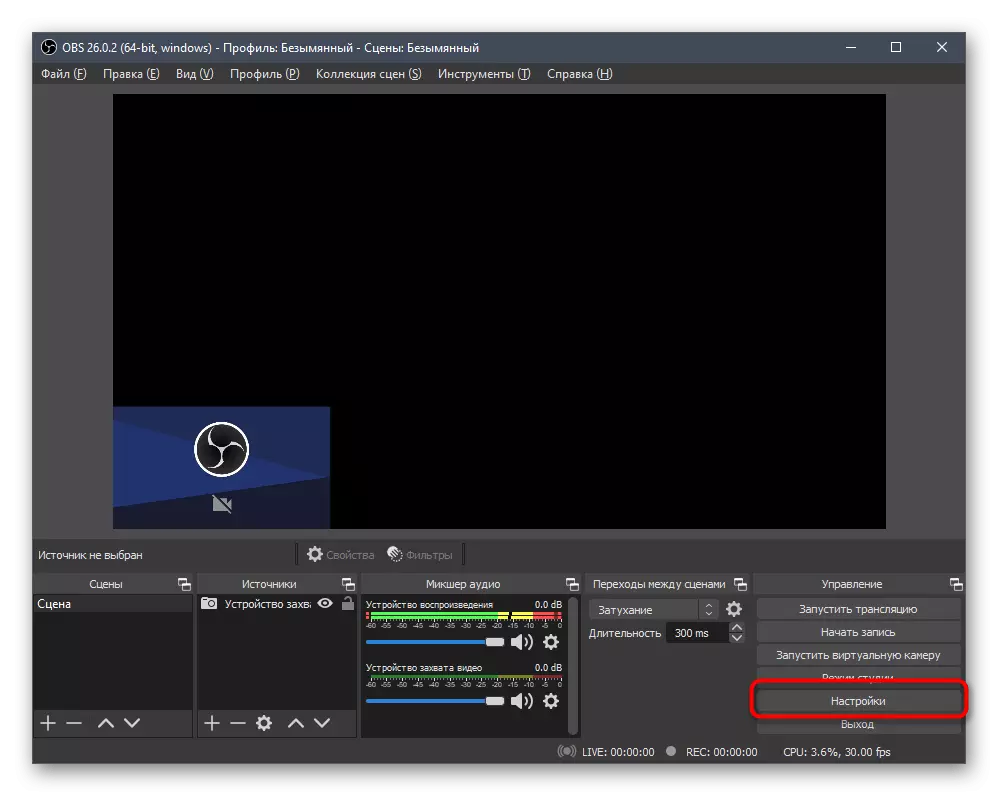
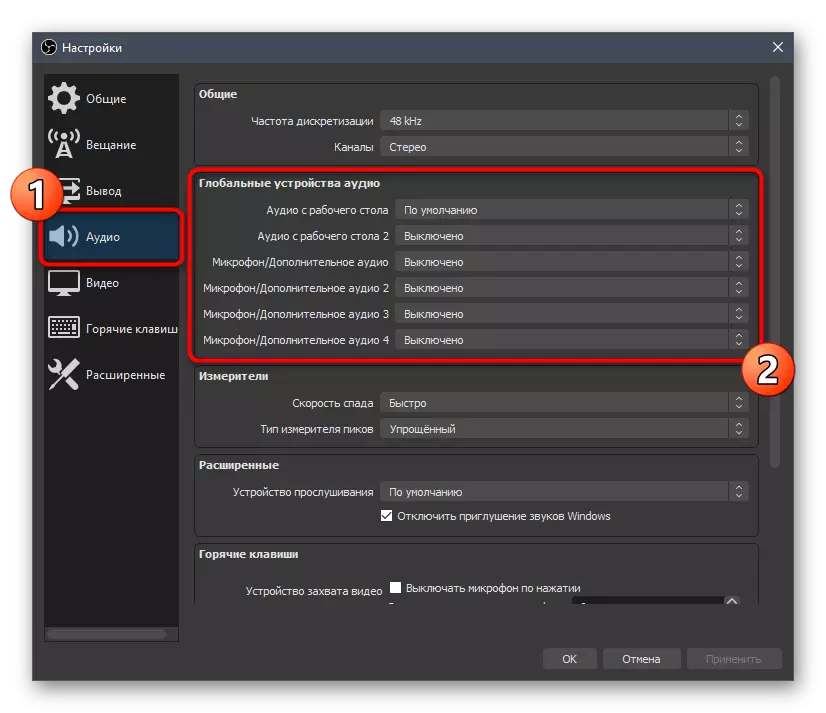
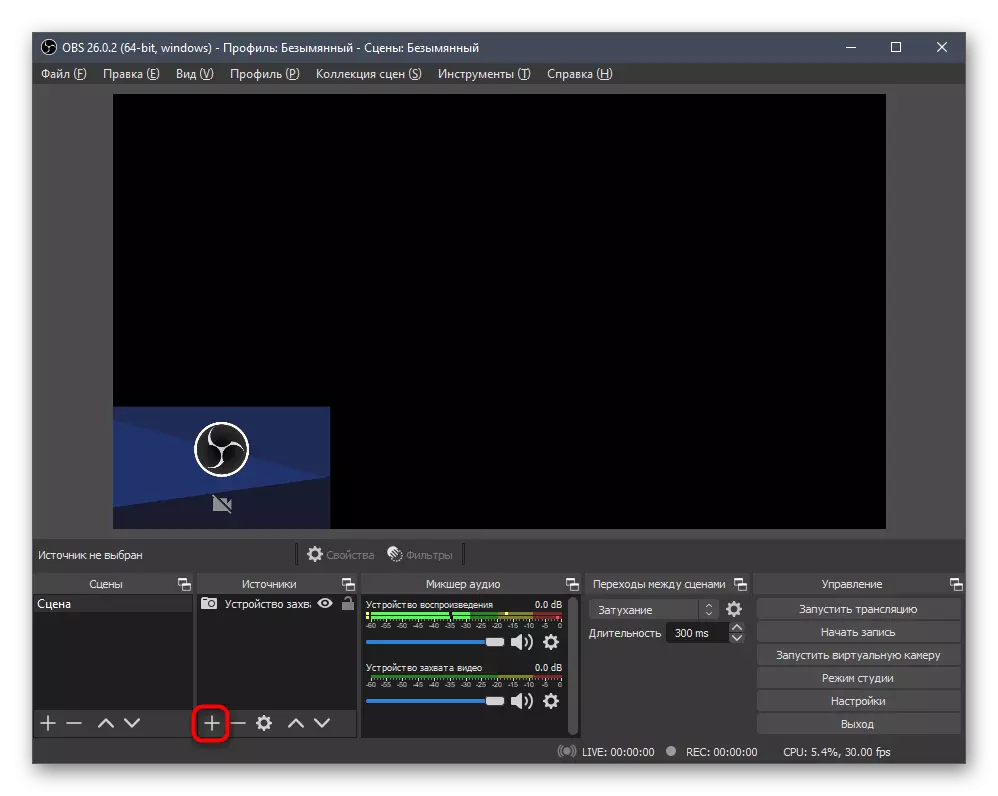
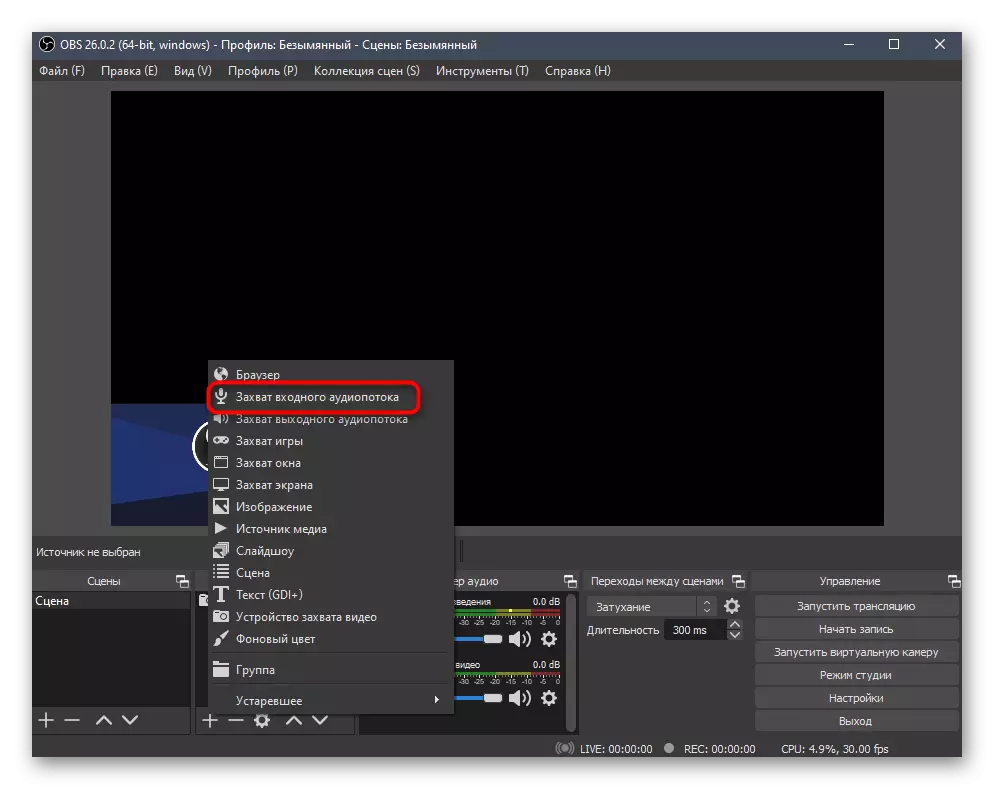
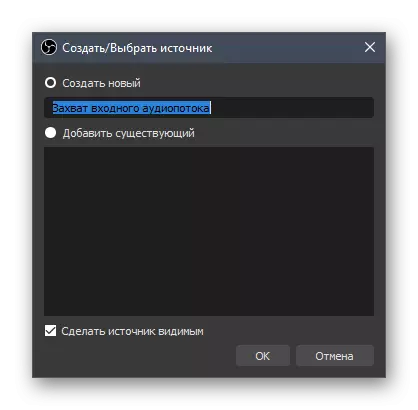
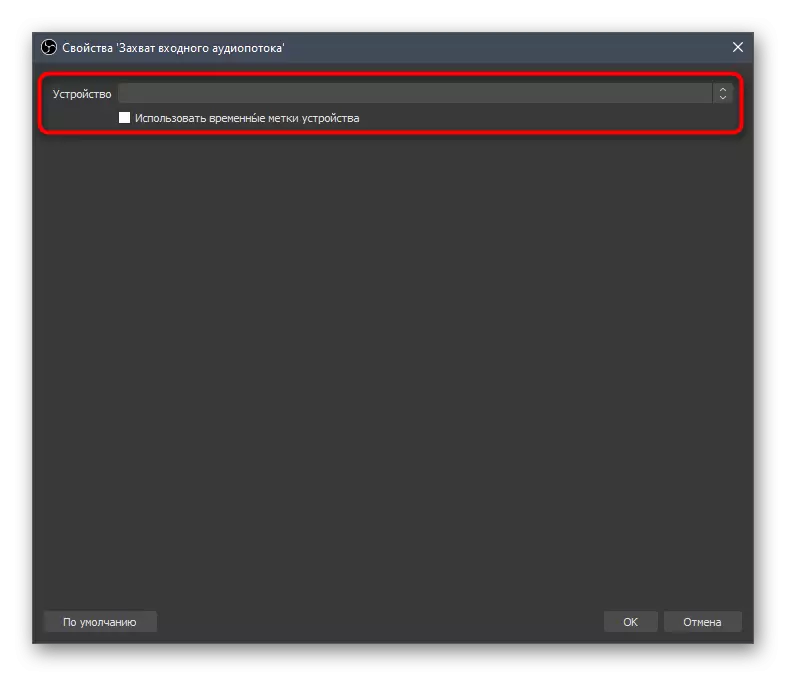
Mikrofoni është shtuar me sukses në obs dhe është gati për punë dhe konfigurim të mëtejshëm. Nëse po flasim për parametrat standardë, vetëm volumi mund të ndryshohet duke përdorur të njëjtin mikser, dhe funksionet e mbetura zbatohen duke shtuar filtra, të cilat do të diskutohen më poshtë.
Zgjidh një vend për të ruajtur rekordin
Hapat e mëtejshëm të filtrit nënkuptojnë një kontroll të rregullt të cilësisë së regjistrimit, prandaj është më mirë të përcaktohet vendi paraprak, ku materiali i përfunduar do të ruhet dhe të kuptojë se si të ekzekutohet një rekord testimi.
- Hapni menunë "Settings".
- Këtë herë, shkoni te seksioni "Produkti" dhe zgjeroni listën "Prodhimi Mode".
- Zgjidhni modalitetin "Advanced" dhe menjëherë shkoni në skedën "Regjistro".
- Gjeni ose ndryshoni rrugën e hyrjes për të qenë të vetëdijshëm ku skedarët ruhen pas përfundimit të testimit.
- Aplikoni ndryshimet dhe mbyllni menunë. Në të ardhmen, për të kontrolluar, klikoni mbi "Regjistro", më tregoni disa fjalë në mikrofon, pastaj plotësoni regjistrimin dhe shkoni në dëgjim.
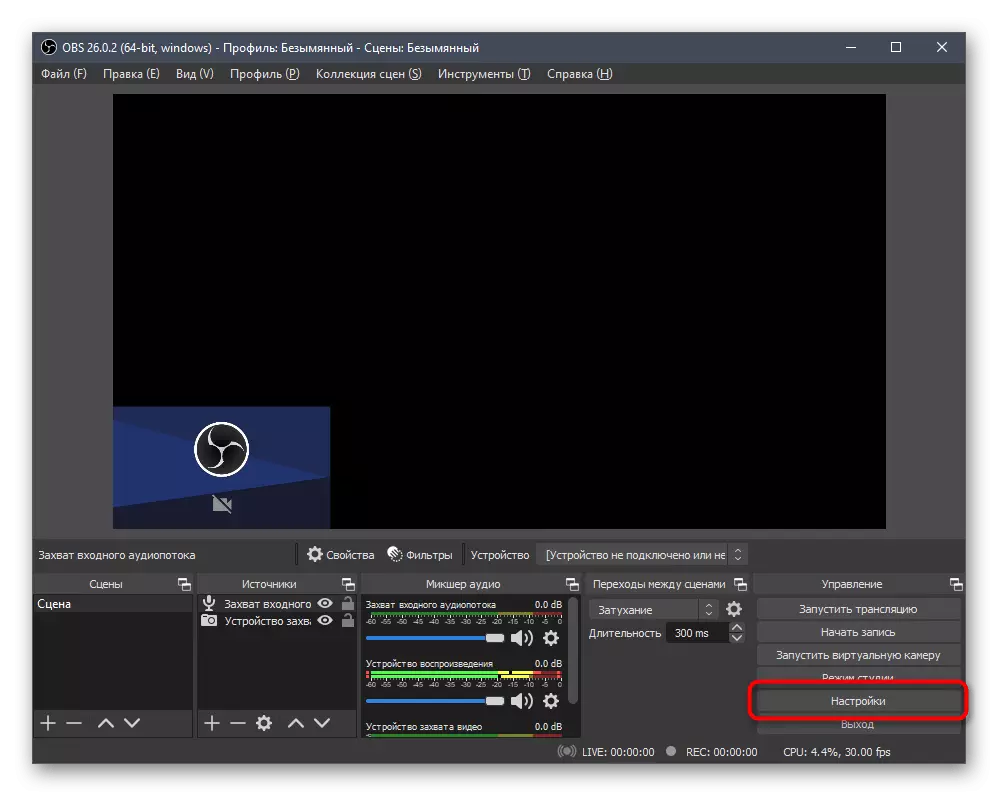
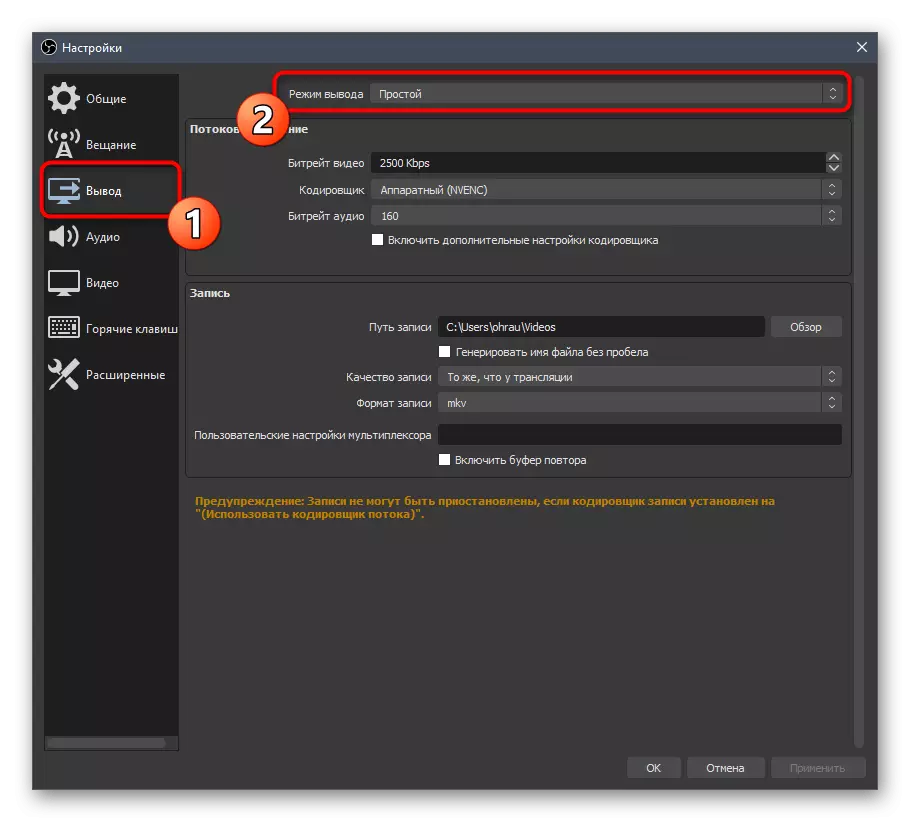
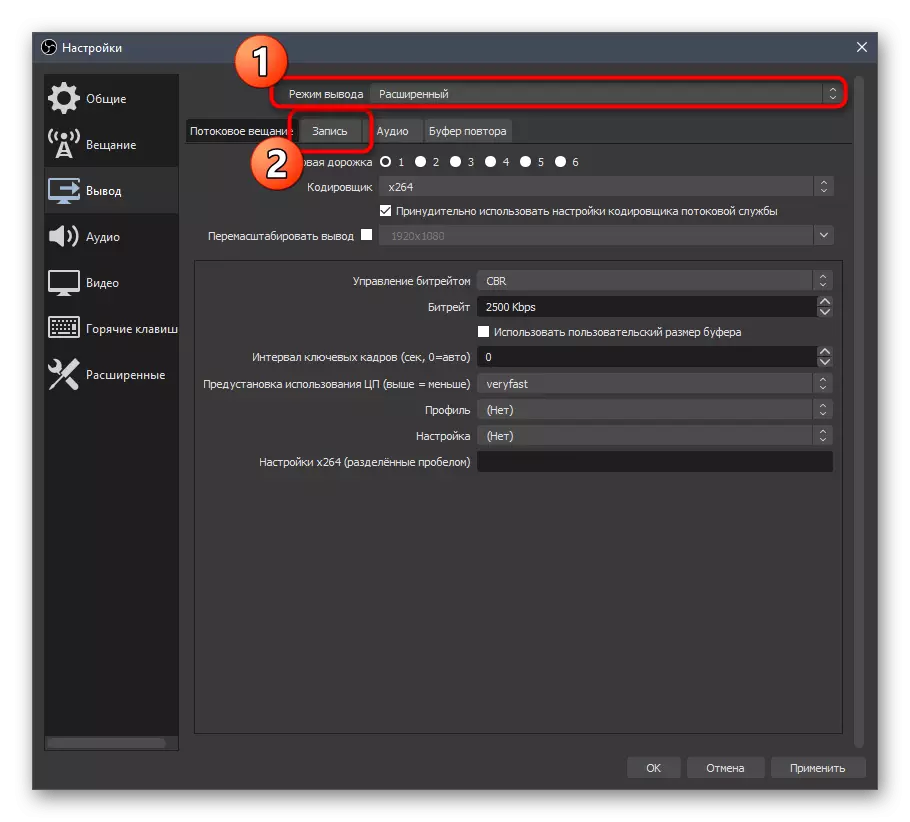
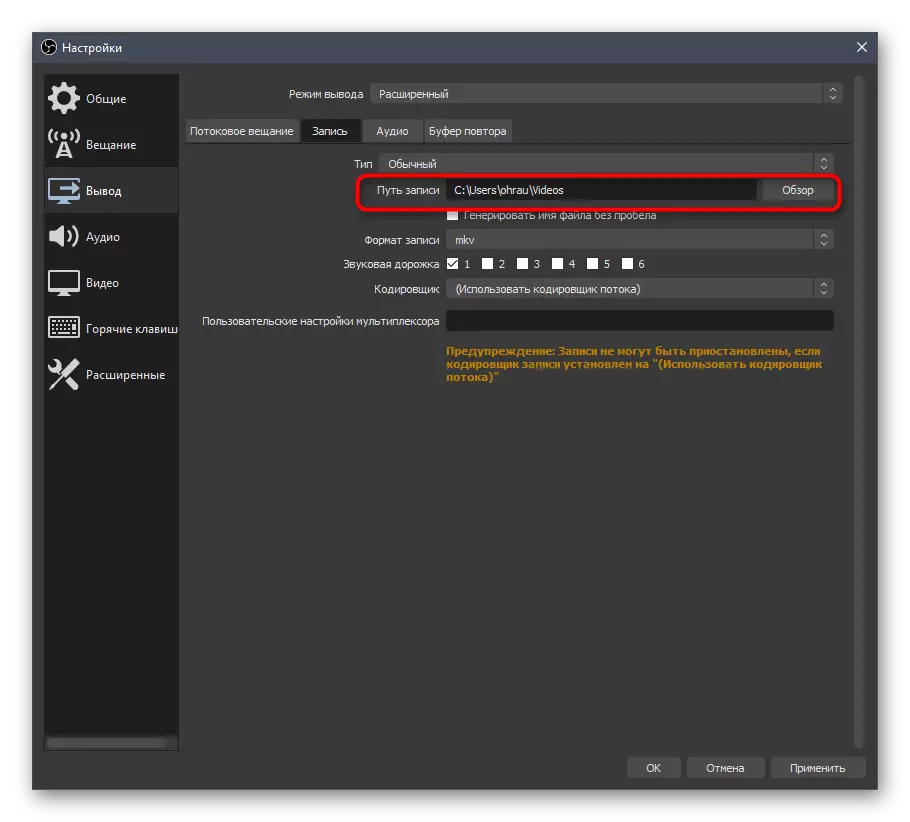
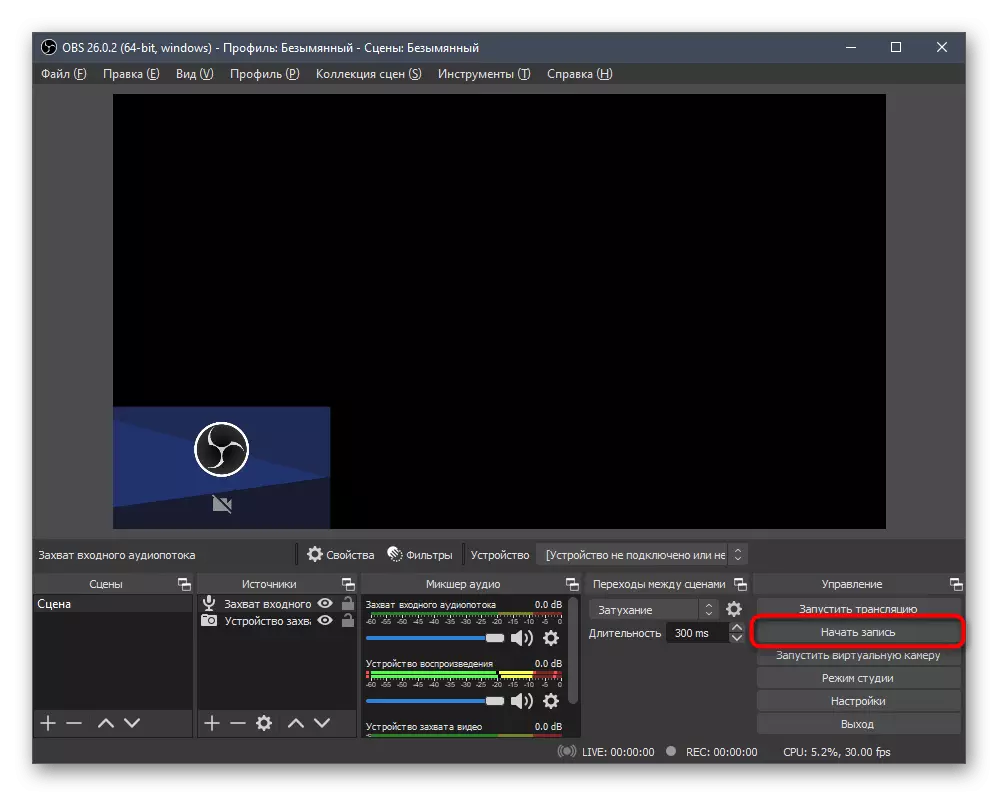
Shtimi dhe konfigurimi i filtrave
Mbetet për t'u marrë me procesin kryesor të vendosjes së mikrofonit duke përdorur filtrat e ngulitur në obs. Secili prej tyre ka grupin e vet të parametrave, prandaj e konsiderojnë qëllimin e filtrave në më shumë detaje, por tani për tani do të tregojmë se si të shkojmë në menu për t'i shtuar ato.
- Në bllokun "Mixer Audio", klikoni në ikonën e pajisjes pranë transmetimit audio të hyrjes.
- Në listën që shfaqet, klikoni mbi "Filtrat".
- Pas klikimit në butonin me një plus, shfaqet një dritare e re në dritaren e re, shfaqet një listë me filtra të arritshëm, qëllimi i të cilit është shkruar më poshtë.
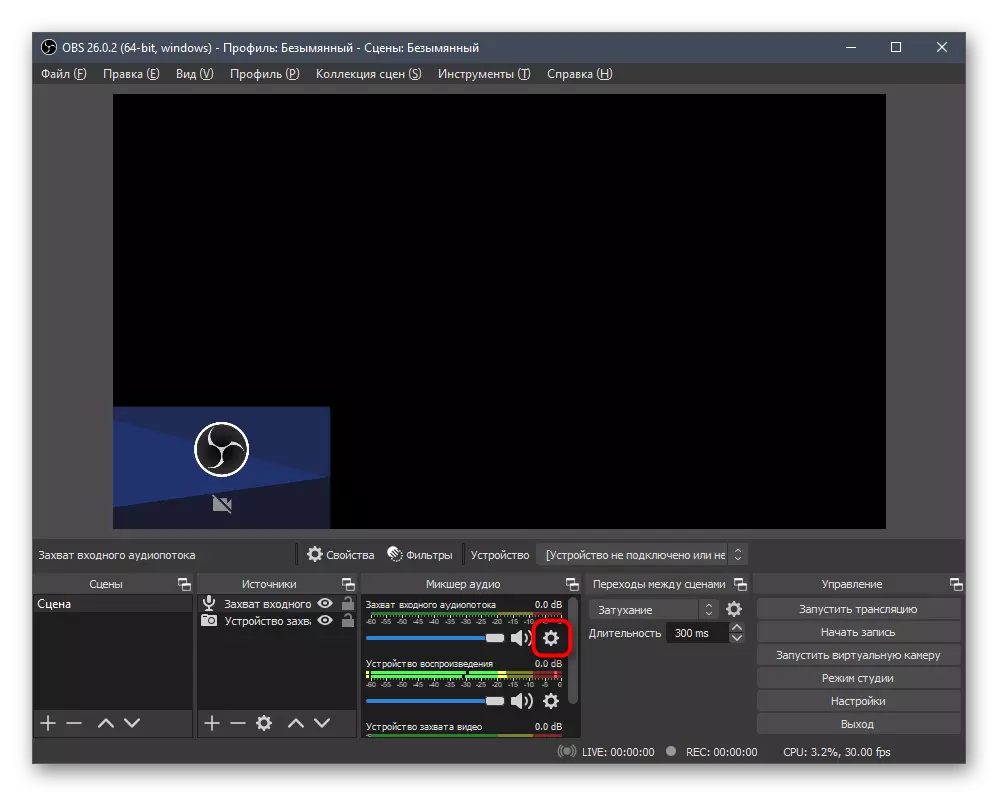
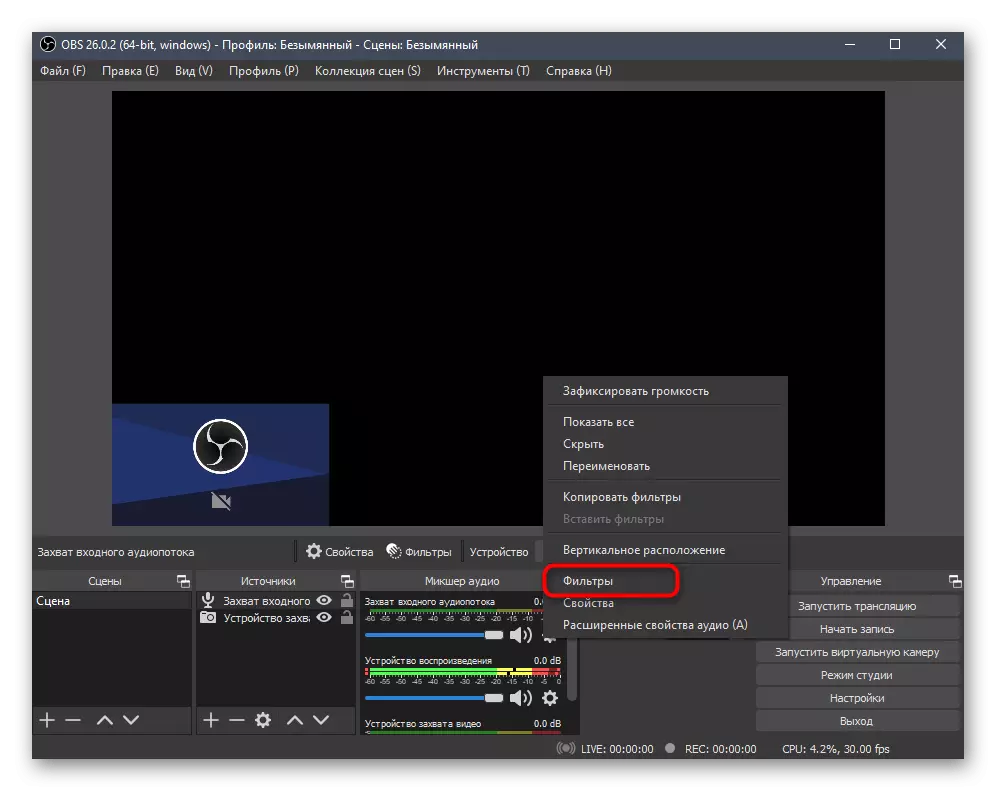
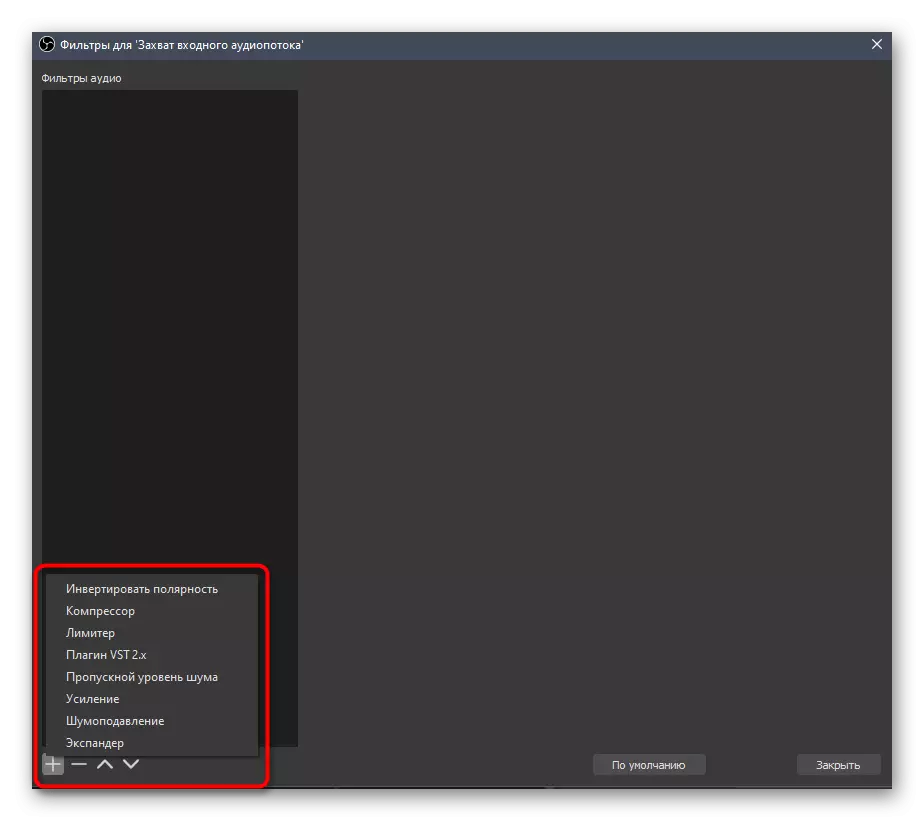
Invert polaritetin
Filtri i parë përdoret vetëm në rastin e regjistrimit të burimit të njëjtë të zërit duke përdorur dy mikrofona. Kjo ju lejon të eliminoni sfidat me anulimin e fazës, duke bërë një transmetim normal të valëve nga disa pajisje. Ky filtër nuk ka parametra shtesë dhe aktivizohet menjëherë pas shtimit të listës.
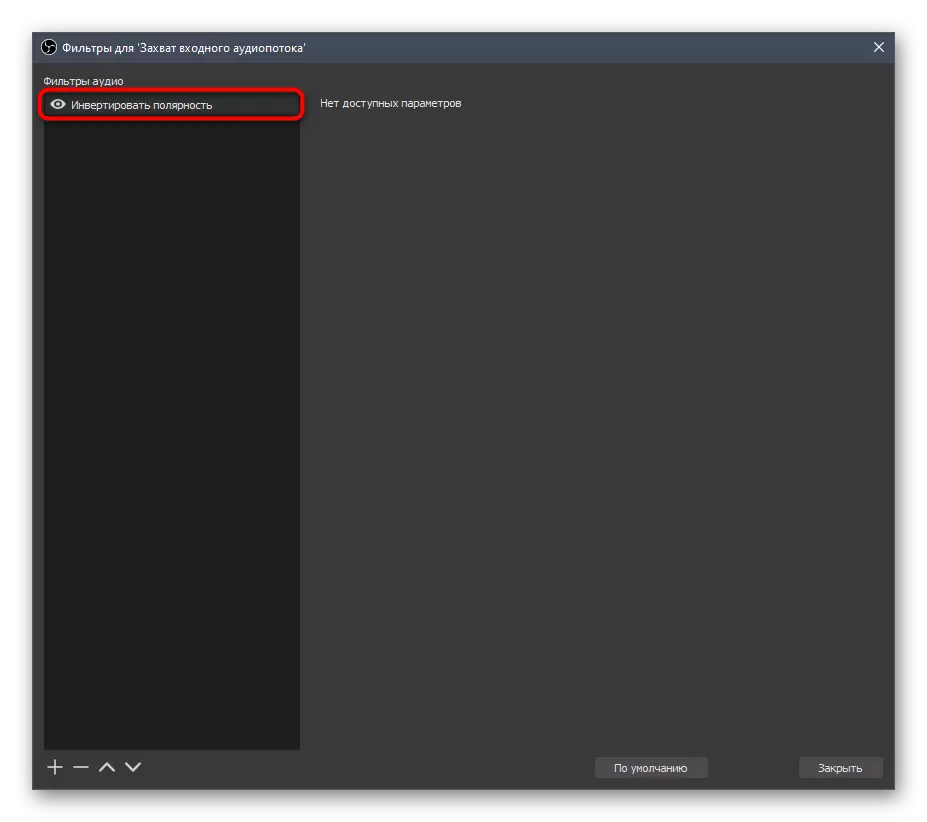
Kompresor
Kjo është një nga filtrat më të vështira, aktualisht aktualisht është vetëm për përdoruesit me përvojë të cilët janë të përgatitur në transmetimin e zërit nga mikrofoni. "Kompresori" përdoret për normalizimin e nivelit të volumit kur përdor vlerën maksimale të saj dhe pamjen e paparashikueshme të hedhjeve. Ju zgjidhni shkallën e compression dhe pragun e shkaktimit, duke u larguar nga e cila momente ka kërcime të pakëndshme. Sulmi dhe rënia është e nevojshme për të përcaktuar algoritmin e përpunimit të valëve, që është, tregojnë filtrin, sa shpejt ndikimi i kompresorit është zbutur dhe veprimi i tij.
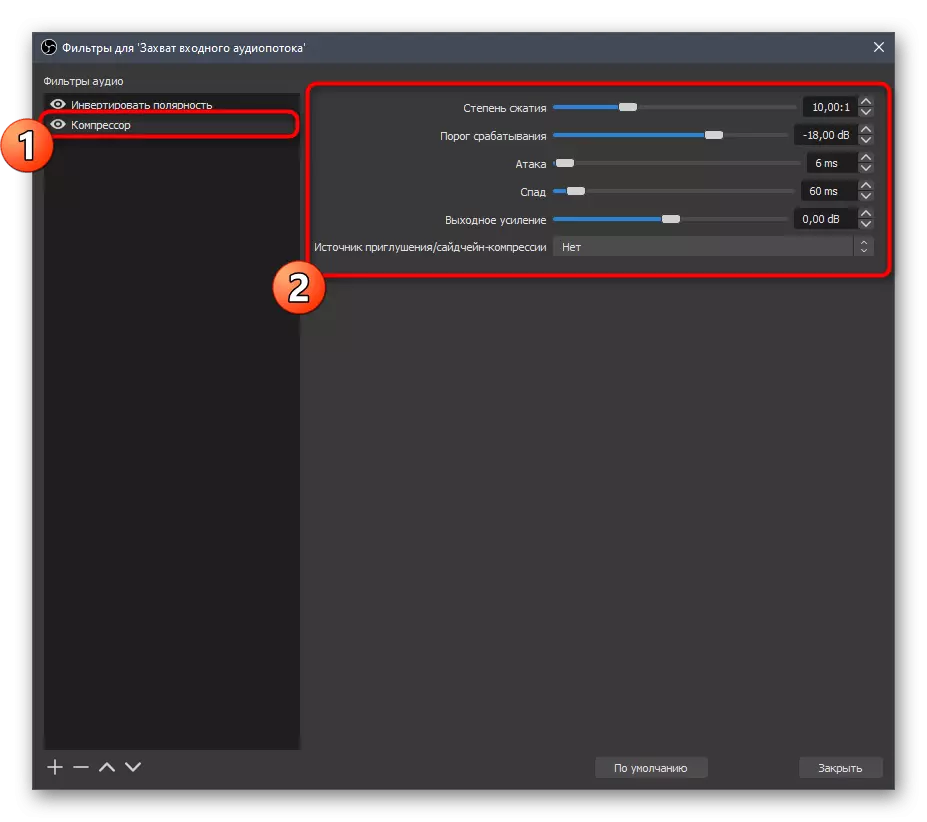
Kufizues
"Limituesi" përdoret për të kufizuar bipin e lejuar dhe konfiguron përafërsisht të njëjtin parim si "kompresor", pasi është një shumëllojshmëri. Nëse dëshironi të kufizoni funksionimin e mikrofonit në tingujt e një vëllimi të caktuar ose të kufizoni pragun maksimal, rregulloni limitin në vetvete dhe vendosni atë të fundit në zinxhirin e filtrit për funksionimin normal.
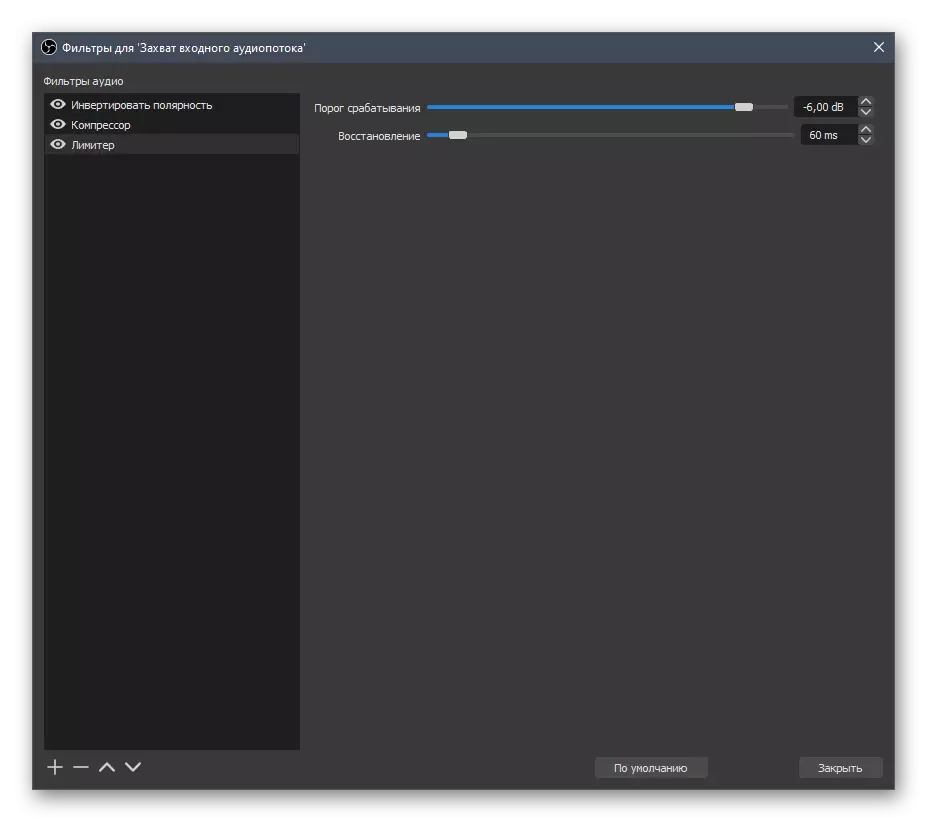
Plugging vst 2.x.
Ky filtër do të jetë i dobishëm për ata që shkarkuan plugins në qasje të lirë, ose kanë fituar ato në faqet zyrtare. Obs mbështet një numër të madh të plug-ins të ndryshme për vendosjen e zërit dhe një shumëllojshmëri të efekteve që shpesh përdoren nga përdoruesit me përvojë. Vetëm përmes filtrit "VST 2.X plugin" dhe një zgjedhje e një mjeti të përshtatshëm është zgjedhur.
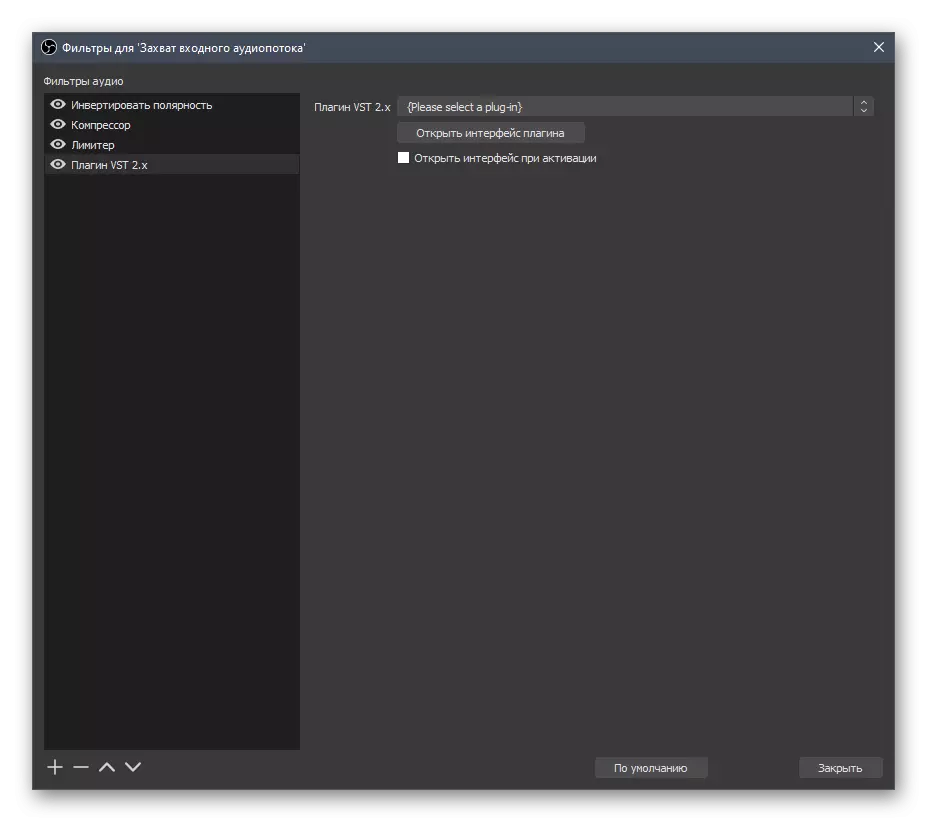
Skanimi i shtojcave kryhet automatikisht, dhe obs është duke kërkuar për ato në mënyrat e mëposhtme:
C: / Dosjet e programit / Steinberg / vstplugins /
C: / Dosjet e programit / skedarët e zakonshëm / Steinberg / Komponentet e përbashkëta /
C: / Dosjet e programit / skedarët e zakonshëm / VST2
C: / Dosjet e programit / skedarët e zakonshëm / vstplugins /
C: / Program fotografi / vstplugins /
Zhdukja e zhurmës / zvogëlimi i zhurmës
Këto dy shtojca përdoren më shpesh, sepse jo çdo streamer ose që dëshiron të regjistrojë video nga ekrani përdor një mikrofon profesional që shkurton plotësisht zhurmën e jashtme dhe nuk i shton ato në mënyrë programore për shkak të specifikave të punës. Secila nga këto filtra është konfiguruar në mënyra të ndryshme, dhe ne kemi folur tashmë për punën e tyre në një artikull tjetër në faqen tonë të internetit.
Lexo më shumë: Reduktimi i zhurmës së mikrofonit në obs
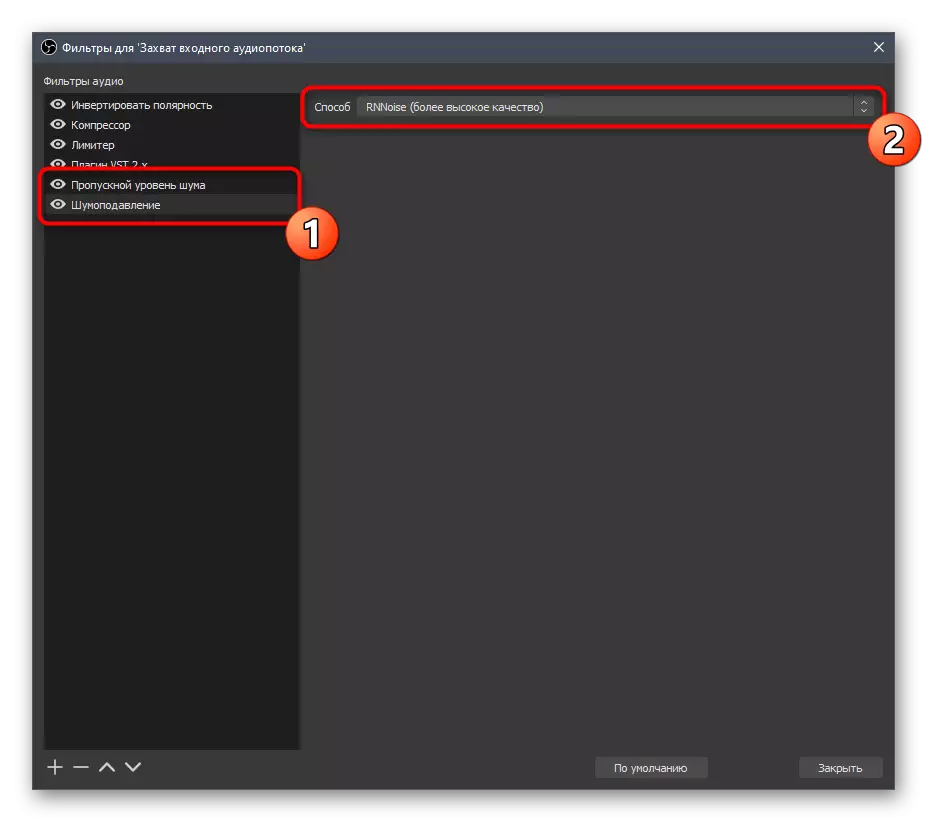
Fitoj
Filtri i fitimit ju lejon të ulni ose të rrisni numrin e decibelëve në varësi të kërkesave të përdoruesit. Për mikrofona dinamike, përdoret shpesh një fitim pozitiv, duke optimizuar zërin. Kur punoni me modele kondensator, një rënie në nivelin e përforcimit në një vlerë minus ju lejon të arrini një rënie të prekshme në zhurmën e sfondit, nëse këto shfaqen.
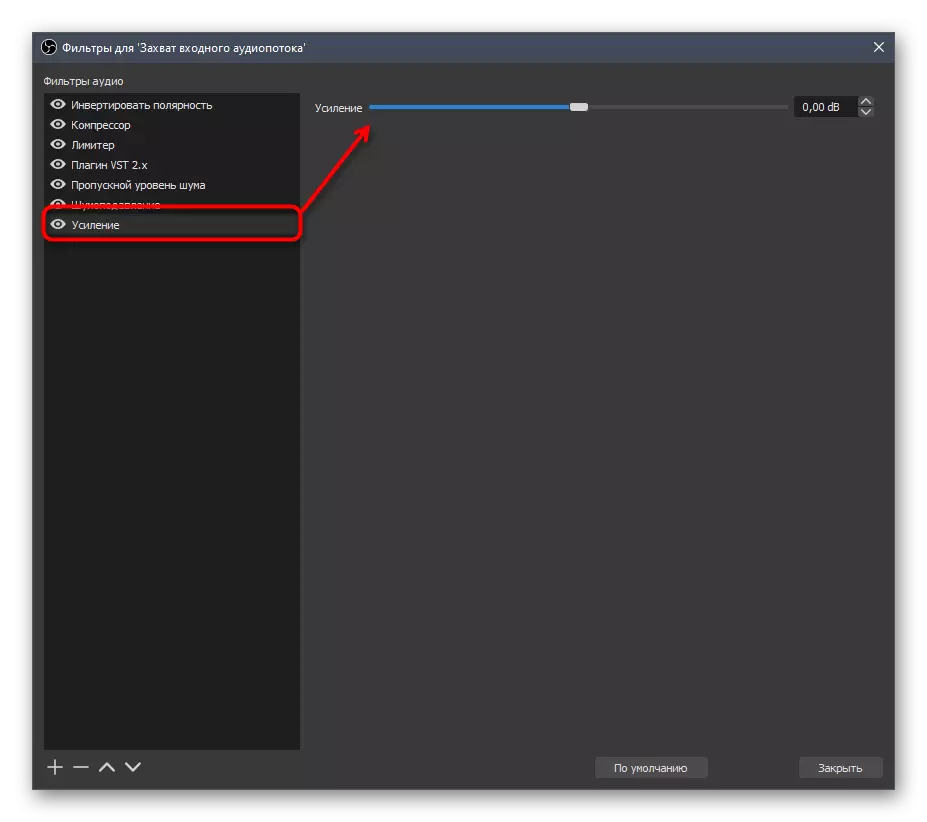
Zgjatje
Extender është një tjetër filtër me shumë cilësime të ndryshme. Punon përgjatë parimit të ngjashëm me kompresorin, por përdoret pak për detyra të tjera. Nëse flasim në një gjuhë të thjeshtë, expander bën tinguj të qetë edhe më të qetë, duke ju lejuar të heqësh qafe frymëmarrjen e tingujve në një mikrofon ose, për shembull, tifozët e kompjuterit. Të gjitha parametrat janë konfiguruar individualisht dhe të detyrueshme paralelisht me kontrollin e ndryshimit. Ne rekomandojmë që expander të jetë më afër fundit të listës së filtrave të shtuar nga analogjia me limiterin.